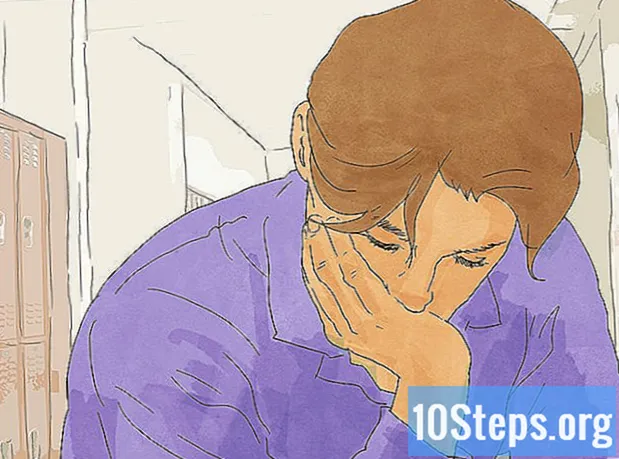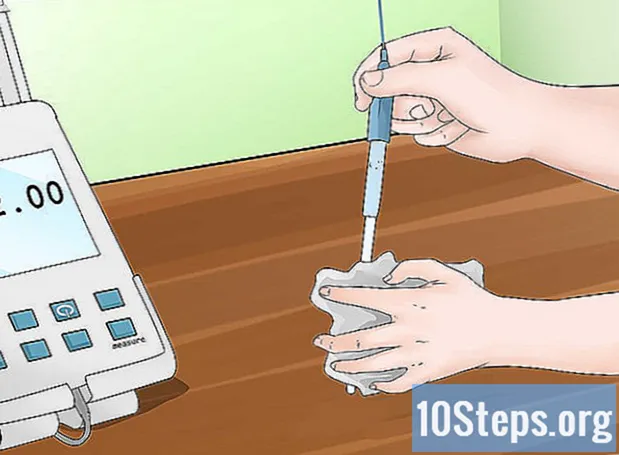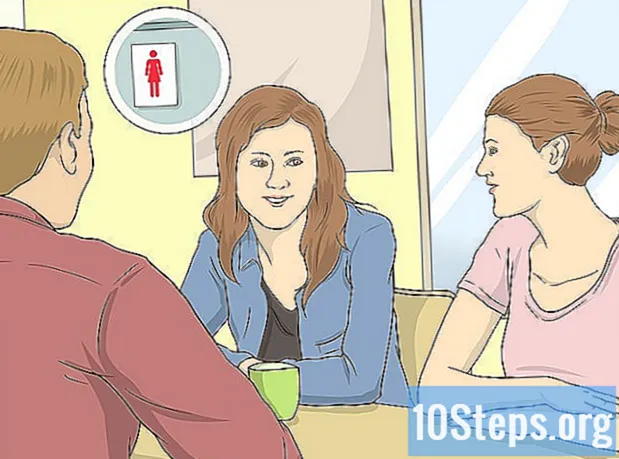విషయము
ఎమ్పి 3 ప్లేయర్లను ఎక్కడైనా చూడవచ్చు. ఈ రోజుల్లో ప్రజలు తమ స్మార్ట్ ఫోన్లు కలిగి ఉండటం సర్వసాధారణం మరియు వారి సంగీతం యొక్క కవర్ ఆర్ట్ను ఎలా నియంత్రించాలనే దానిపై చాలా మంది గందరగోళం చెందుతున్నారు. కొన్నిసార్లు ఈ కళ కనిపిస్తుంది, ఇతర సమయాల్లో అది కనిపించదు. ఈ పాట ఐట్యూన్స్ సాఫ్ట్వేర్ను ఉపయోగించి మీ మ్యూజిక్ కవర్లను ఎలా నిర్వహించాలో నేర్పించడమే లక్ష్యంగా ఉంది, ప్రతి పాటలో దాని కవర్ ఆర్ట్ జతచేయబడిందని నిర్ధారించుకోండి.
స్టెప్స్
కవర్ ఆర్ట్ లేని మీ mp3 ప్లేయర్ లేదా సెల్ ఫోన్లోని అన్ని మ్యూజిక్ ట్రాక్లను గుర్తించండి. కొన్నిసార్లు సంగీతానికి కవర్ ఆర్ట్ ఉంటుంది మరియు కొన్నిసార్లు కాదు అని మీరు గమనించవచ్చు మరియు ఇది ప్రధానంగా దాని అసలు మూలం లేదా ఆకృతిపై ఆధారపడి ఉంటుంది.

మీ డెస్క్టాప్లో క్రొత్త డైరెక్టరీని సృష్టించండి.
మీ సెల్ఫోన్ లేదా ఎమ్పి 3 ప్లేయర్ను మీ కంప్యూటర్కు కనెక్ట్ చేయండి మరియు మీరు కవర్ ఆర్ట్ను అటాచ్ చేయదలిచిన పాటలను కనుగొనండి. సాధారణంగా, మీ ఎమ్పి 3 ప్లేయర్ను కంప్యూటర్కు కనెక్ట్ చేసిన తర్వాత, మీరు ఏమి చేయాలనుకుంటున్నారో అడుగుతూ ఒక విండో కనిపిస్తుంది. ఇది జరిగితే, "ఫైళ్ళను చూడటానికి ఓపెన్ డైరెక్టరీ" పై క్లిక్ చేయండి. కాకపోతే, మీరు "నా కంప్యూటర్" ను తెరిచి, మీ పరికరం కోసం "తొలగించగల నిల్వ పరికరాల" కోసం శోధించాలి.

కవర్ ఆర్ట్ జతచేయని ప్రతి పాటను ఎంచుకుని, మీ డెస్క్టాప్లో మీరు సృష్టించిన క్రొత్త డైరెక్టరీకి తరలించండి. (ఇది కంప్యూటర్లో మ్యూజిక్ ఫైల్ యొక్క కాపీని సృష్టిస్తుంది.)
కావలసిన పాటలన్నీ క్రొత్త డైరెక్టరీకి కాపీ అయిన తర్వాత, ఐట్యూన్స్ తెరిచి "క్రొత్త ప్లేజాబితా" (కొత్త ప్లేజాబితా) ను సృష్టించండి. ("ఫైల్" మరియు "క్రొత్త ప్లేజాబితా" (న్యూప్లేలిస్ట్) ఎంచుకోవడం ద్వారా క్రొత్త ప్లేజాబితా సృష్టించబడుతుంది.)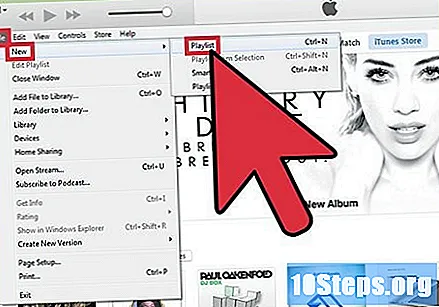
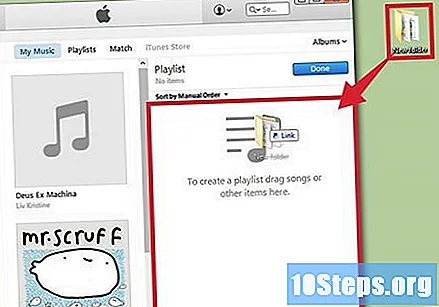
ఇప్పుడు మీ క్రొత్త డైరెక్టరీలోని అన్ని పాటలను ఎంచుకుని, వాటిని ఐట్యూన్స్ లోని కొత్త ప్లేజాబితాకు లాగండి.
కవర్ కళను జోడించడం ప్రారంభించండి. ఐట్యూన్స్ ప్లేజాబితాలోని ఈ పాటల జాబితాతో, మీరు ఇప్పుడు కవర్ ఆర్ట్ను అటాచ్ చేయడానికి సిద్ధంగా ఉన్నారు. ఇది ఒక సమయంలో ఒక పాట లేదా ఒక ఆల్బమ్ చేయాలి.
- మీరు పని చేయదలిచిన పాటను ఎంచుకోండి మరియు కుడి మౌస్ బటన్తో దానిపై క్లిక్ చేయండి.
- "సమాచారం పొందండి" ఎంచుకోండి (సమాచారం పొందండి) ఆపై "ఆర్ట్" టాబ్ పై క్లిక్ చేయండి. పాటలో ఇప్పటికే కవర్ ఆర్ట్ జతచేయబడి ఉంటే మీరు దాన్ని ఈ విండోలో చూస్తారు. లేకపోతే, "జోడించు" నొక్కండి మరియు మీకు నచ్చిన చిత్రాన్ని అటాచ్ చేయడానికి మీరు మీ మొత్తం కంప్యూటర్ను శోధించవచ్చు.
- మీ కంప్యూటర్లో ఫైల్లో కవర్ ఆర్ట్ లేకపోతే (ఇది దాదాపు ఎల్లప్పుడూ ఉంటుంది), మీరు మొదట దాని కోసం ఇంటర్నెట్ను శోధించాల్సి ఉంటుందని గుర్తుంచుకోండి.
దీన్ని చేయడానికి ముందు మీరు నా కంప్యూటర్కు వెళ్లాలి, ఆపై "మై పిక్చర్స్" డైరెక్టరీ కోసం శోధించి దాన్ని నమోదు చేయండి. అప్పుడు, ఈ డైరెక్టరీపై కుడి క్లిక్ చేసి, "క్రొత్త ఫోల్డర్" ఎంపికను ఎంచుకోండి. "నా ఆల్బమ్ కళాకృతి" పేరును ఎంచుకోండి.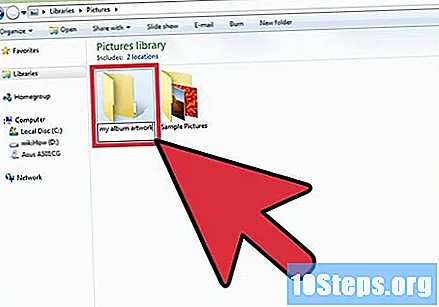
మీరు ఈ డైరెక్టరీని సృష్టించిన తర్వాత మరియు ఉపయోగించడానికి సిద్ధంగా ఉంటే, ఇంటర్నెట్లో మీ నిర్దిష్ట పాటల కోసం కవర్ ఆర్ట్ను శోధించండి. వాటిని కనుగొనడానికి మంచి ప్రదేశం www.amazonmp3.com లేదా గూగుల్ యొక్క ఇమేజ్ సెర్చ్ ఇంజన్. మీరు అటాచ్ చేయదలిచిన చిత్రాన్ని కనుగొన్న తర్వాత, చిత్రంపై కుడి-క్లిక్ చేసి, "చిత్రాన్ని ఇలా సేవ్ చేయి" ఎంచుకోండి (చిత్రాన్ని ఇలా సేవ్ చేయండి). అప్పుడు మీరు సృష్టించిన క్రొత్త డైరెక్టరీలో చిత్రాన్ని సేవ్ చేయండి, అది "మై పిక్చర్స్" (నా పిక్చర్స్) లో కనిపిస్తుంది. ఈ డైరెక్టరీలో మ్యూజిక్ ఇమేజ్ సేవ్ అయిన తర్వాత, మీరు తిరిగి ఐట్యూన్స్ కి వెళ్లి "జోడించు" (జోడించు) క్లిక్ చేయవచ్చు, తద్వారా మీరు మీ "నా కవర్ ఆర్ట్ వర్క్" డైరెక్టరీలో సేవ్ చేసిన చిత్రం కోసం శోధించవచ్చు. దాన్ని ఎంచుకోవడానికి మరియు అది mp3 ఫైల్కు అటాచ్మెంట్గా జోడించబడుతుంది.
ఐట్యూన్స్లో ఈ మార్పులు చేస్తున్నప్పుడు, అసలు mp3 ఫైల్ కూడా మార్చబడుతుంది. ప్రాసెస్ ప్రారంభంలో మీ డెస్క్టాప్లో సృష్టించిన క్రొత్త డైరెక్టరీకి మీరు మొదట కాపీ చేసిన పాటలు కూడా మార్చబడతాయి. మీరు అన్ని కవర్ ఆర్ట్, అన్ని పాటలలో మార్పులు చేసిన తర్వాత, మీరు కొత్త డైరెక్టరీలో ఉంచిన పాటలను తీసుకొని వాటిని మీ mp3 ప్లేయర్కు తిరిగి కాపీ చేయాలి. మీ పరికరం ఇప్పటికే అదే పేరుతో ఫైల్ ఉందని మీకు తెలియజేసే విండో కనిపిస్తుంది మరియు ఇది జరిగినప్పుడు, మీరు "పున replace స్థాపించు" పై క్లిక్ చేయవచ్చు. కవర్ ఆర్ట్ లేని మీ mp3 ప్లేయర్లోని పాత మ్యూజిక్ ఫైల్లు కవర్ ఆర్ట్ జతచేయబడటానికి మీరు ఇప్పుడే సవరించిన కొత్త ఫైల్లతో భర్తీ చేయబడతాయి.
మీరు ప్రక్రియను పూర్తి చేసారు! మీ mp3 ప్లేయర్ కొత్త కవర్ కళను గుర్తించడానికి కొంత సమయం తీసుకుంటే ఆశ్చర్యపోకండి. ఇది సెల్ఫోన్లతో సర్వసాధారణం మరియు ప్రాసెసర్తో సంబంధం కలిగి ఉంటుంది.
చిట్కాలు
- అన్ని పాటలను ఎంచుకున్న తరువాత, కుడి-క్లిక్ చేసి, "సమాచారం పొందండి" ఎంచుకోండి, మీరు బహుళ అంశాల కోసం సమాచారాన్ని సవరించాలనుకుంటున్నారా అని కంప్యూటర్ మిమ్మల్ని అడగవచ్చు. ఇది జరిగితే, "అవును" క్లిక్ చేయండి.
- ప్రదర్శించబడే విండో చాలా విషయాలను ప్రదర్శిస్తుంది, కానీ మీరు కుడివైపు మూలలో ఒక చిన్న తెల్లటి చతురస్రం గురించి "కళాకృతి" అనే పదంతో చింతించాల్సిన అవసరం లేదు. చిన్న పెట్టెపై రెండుసార్లు క్లిక్ చేసి, మీకు కావలసిన చిత్రాన్ని కనుగొనే వరకు మీ "నా కవర్ కళాకృతి" డైరెక్టరీని శోధించండి మరియు సరి క్లిక్ చేయండి.
- పూర్తి ఆల్బమ్ కోసం కవర్ను మార్చినప్పుడు మీరు ఒకేసారి అన్ని పాటలను ఎంచుకోవాలి. ఆల్బమ్లోని ప్రతి పాటను ఎంచుకునేటప్పుడు మీ కీబోర్డ్లో "కంట్రోల్" లేదా "సిటిఆర్ఎల్" కీని నొక్కి ఉంచడం ద్వారా దీన్ని చేయండి.